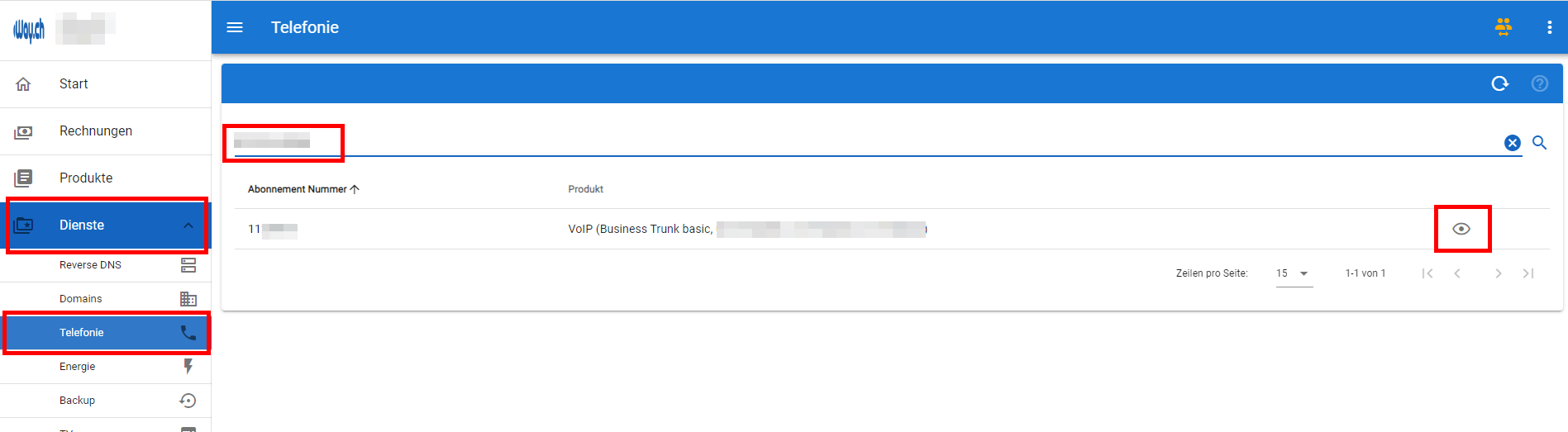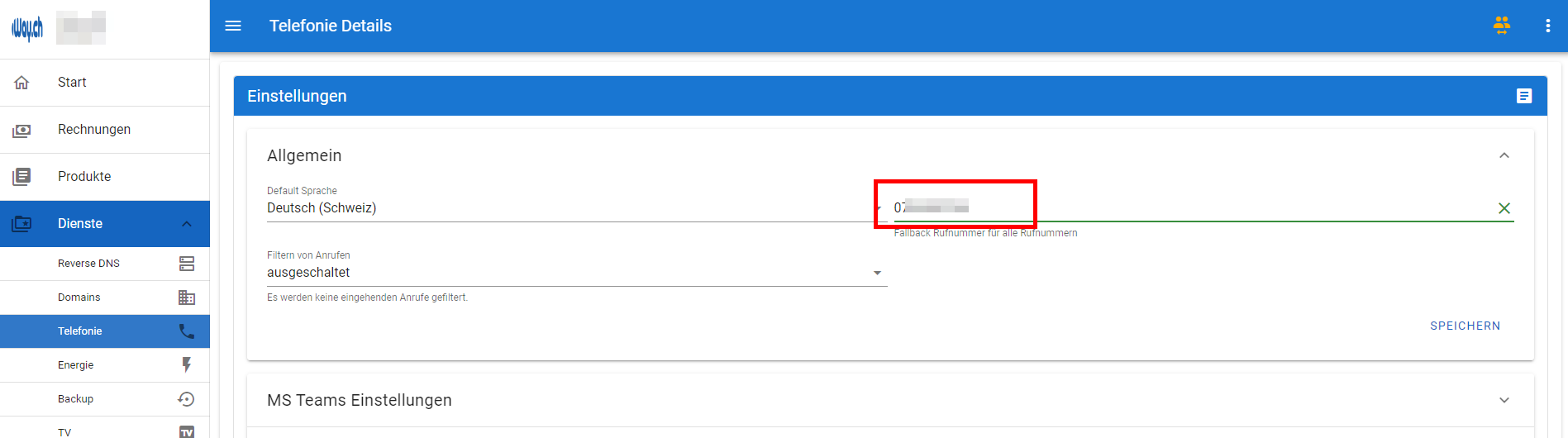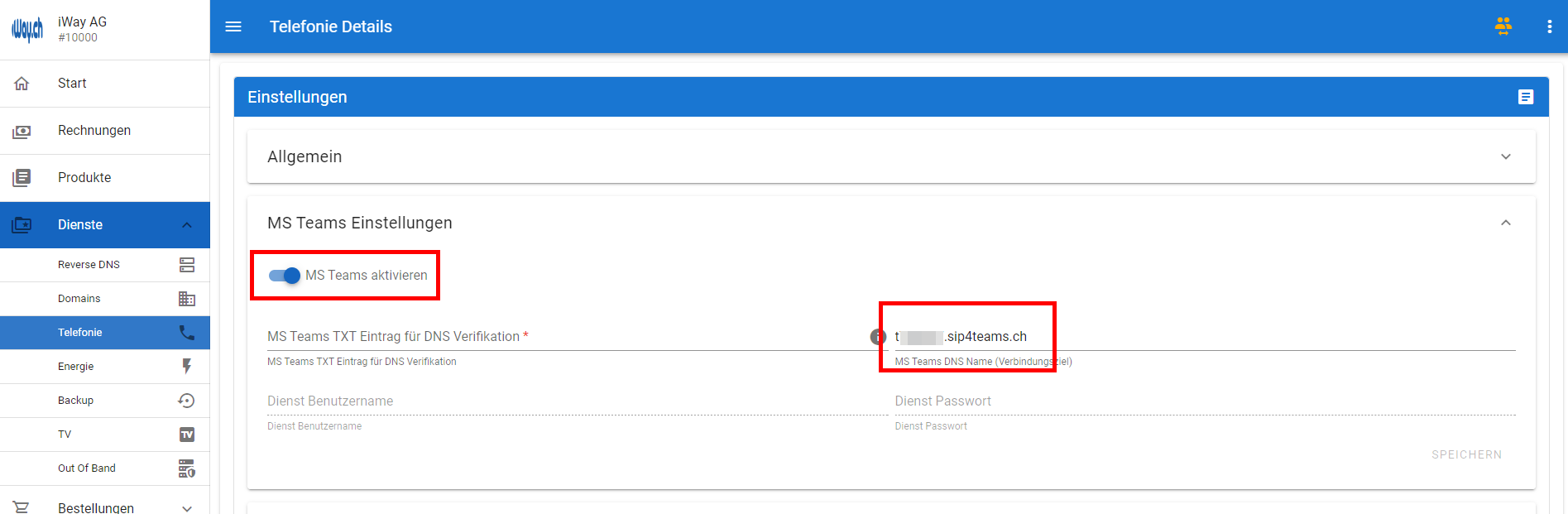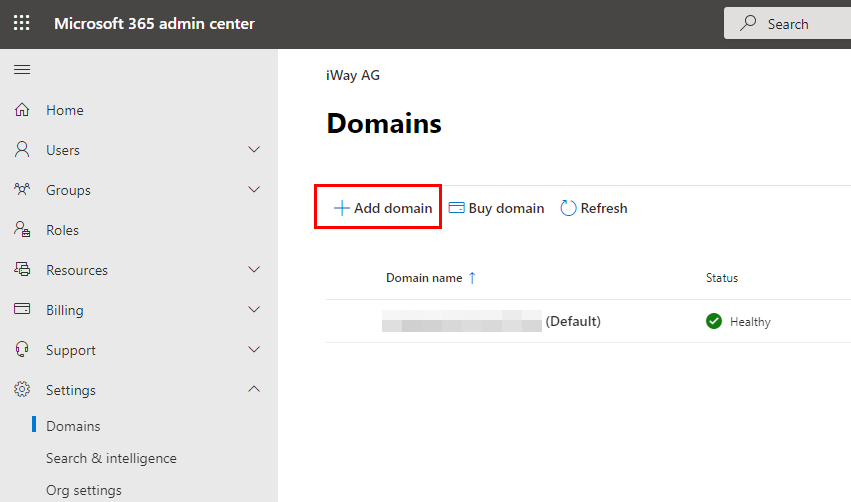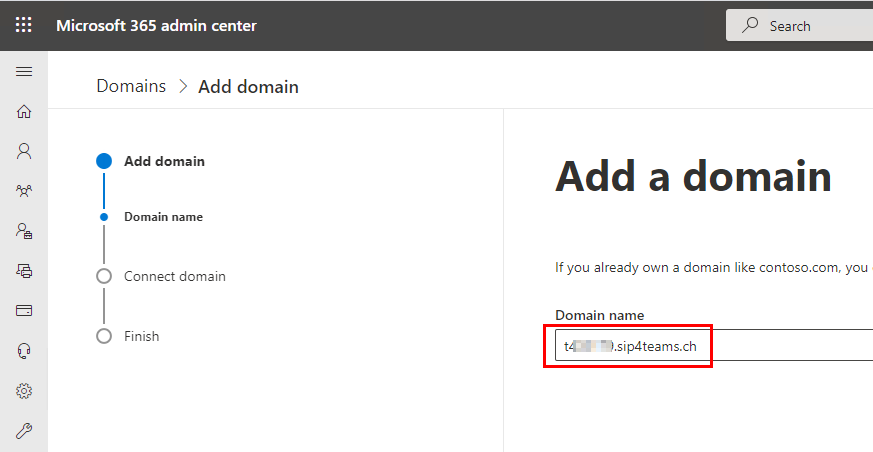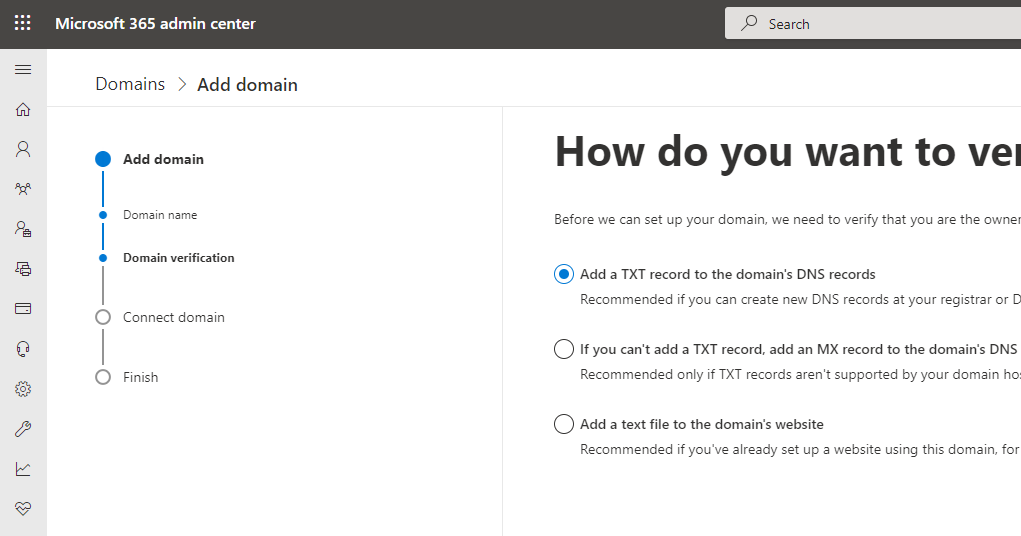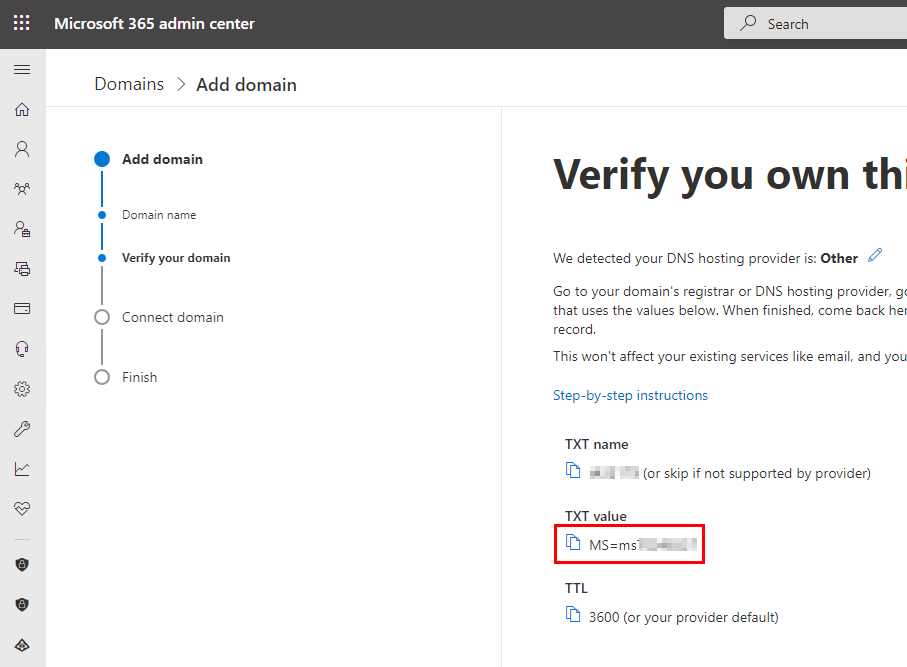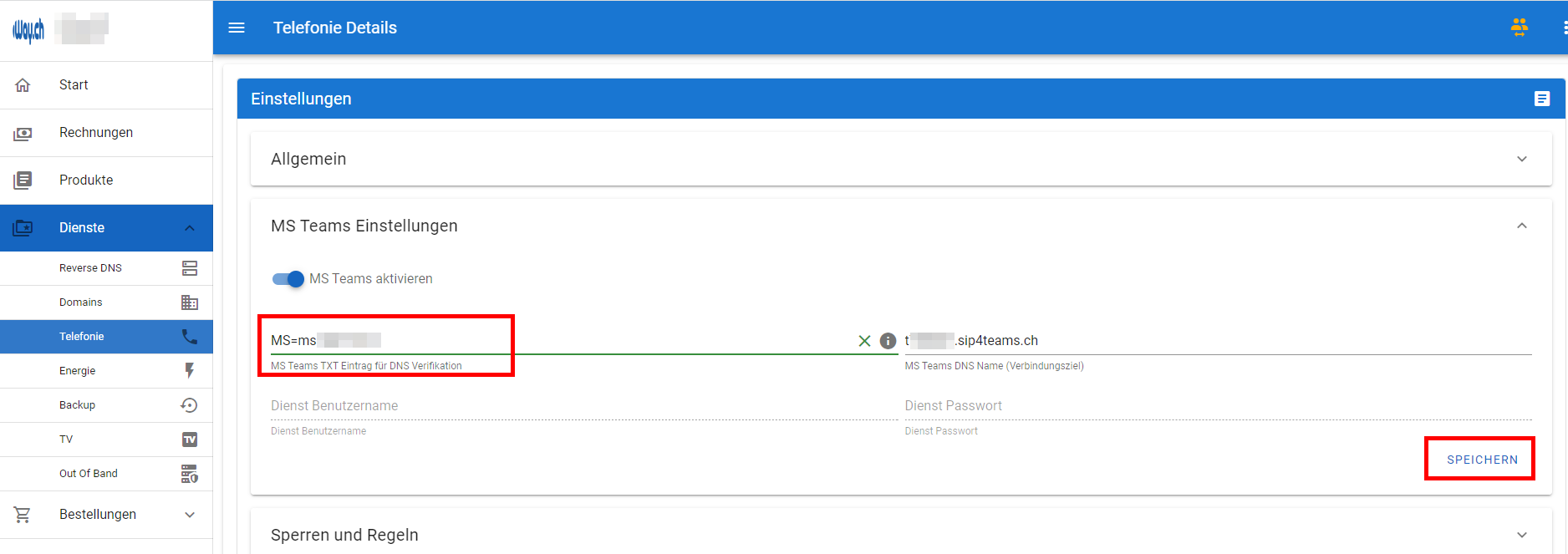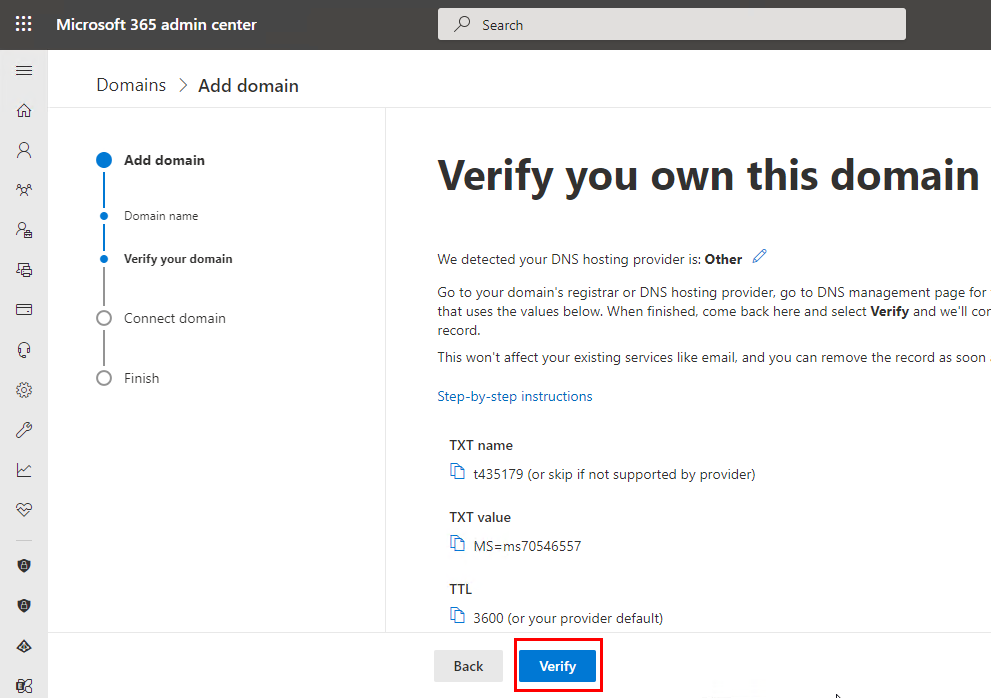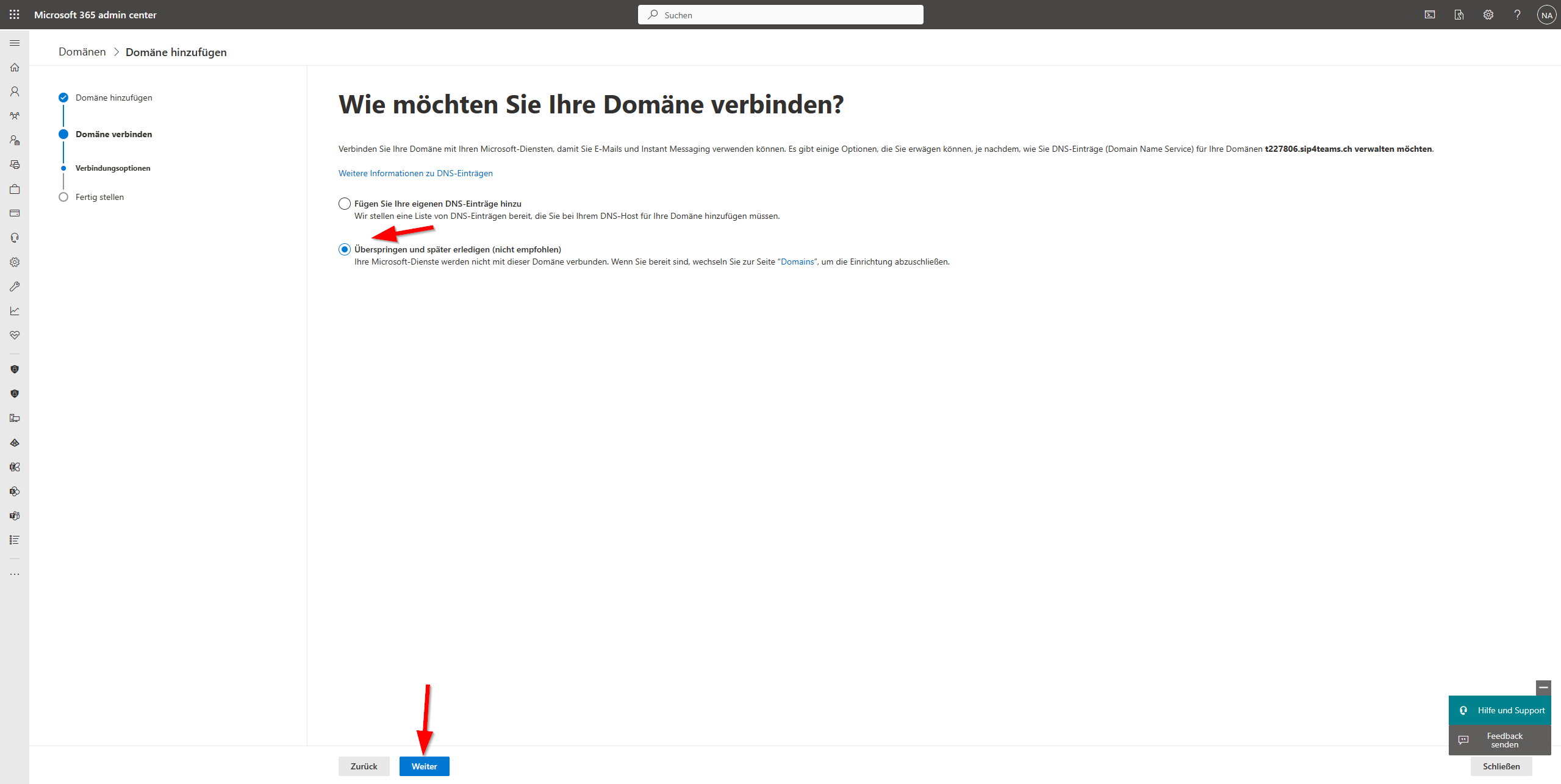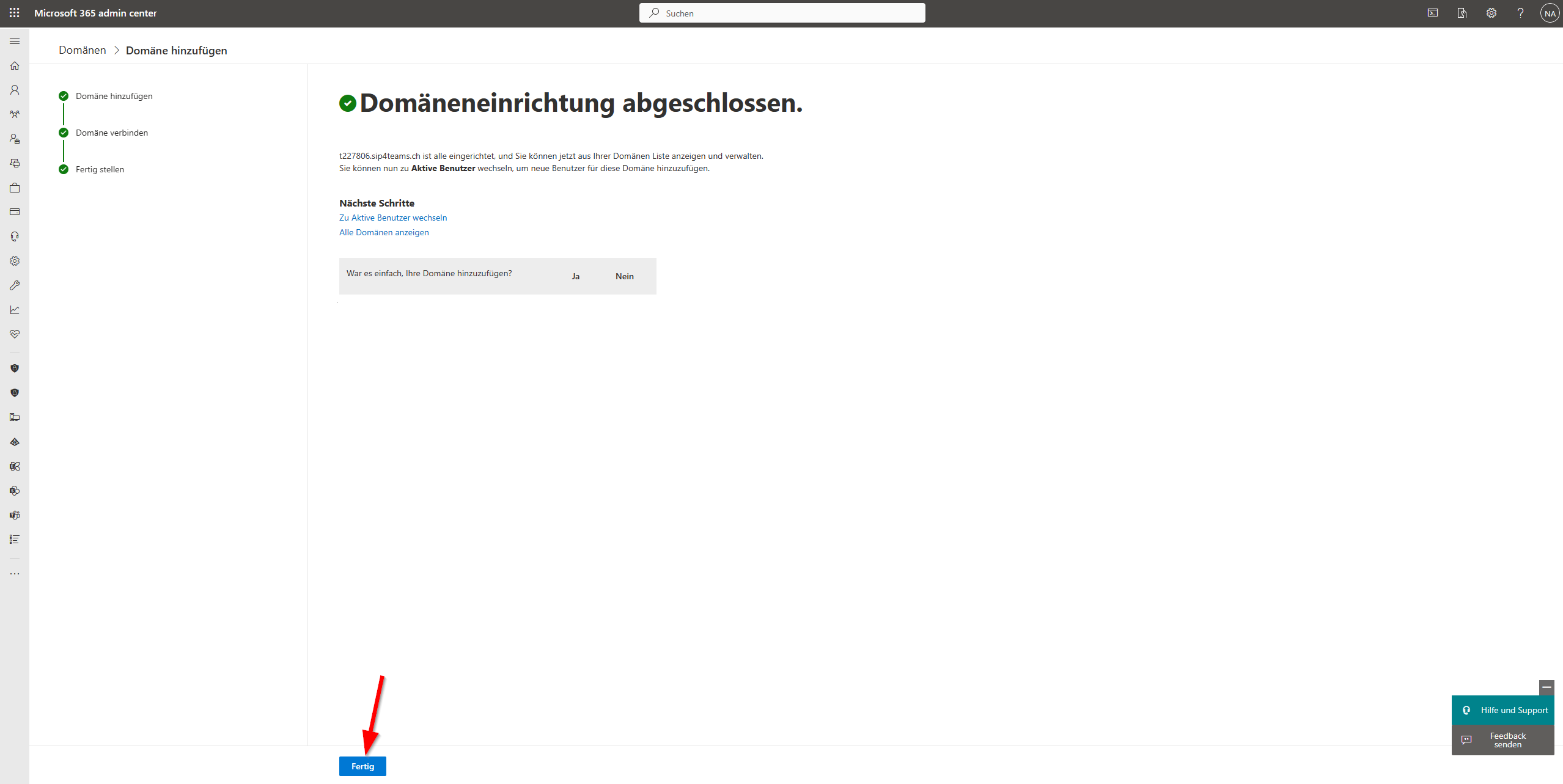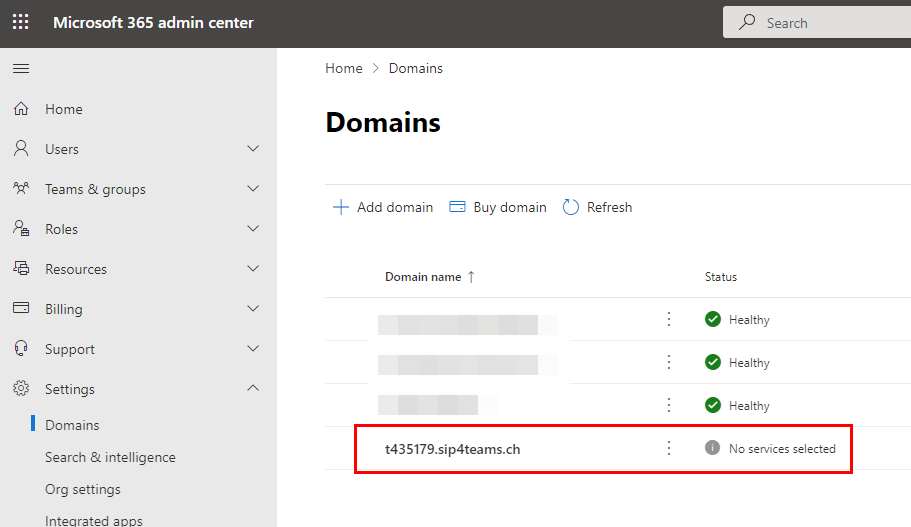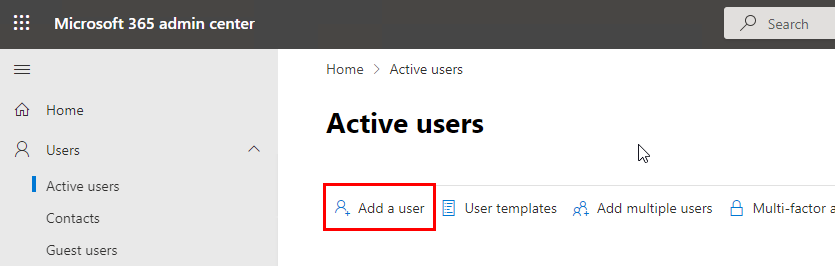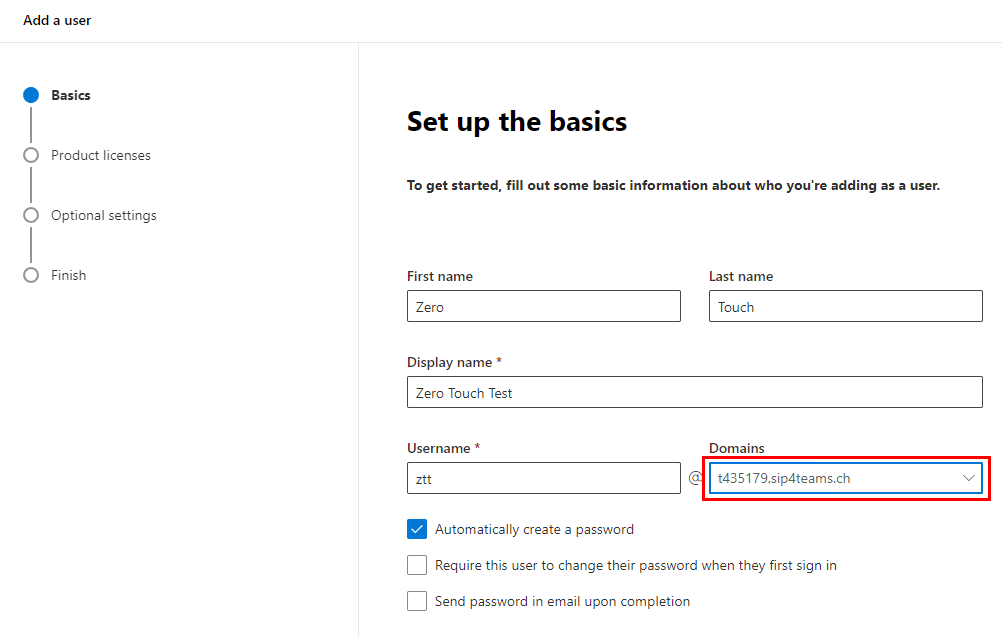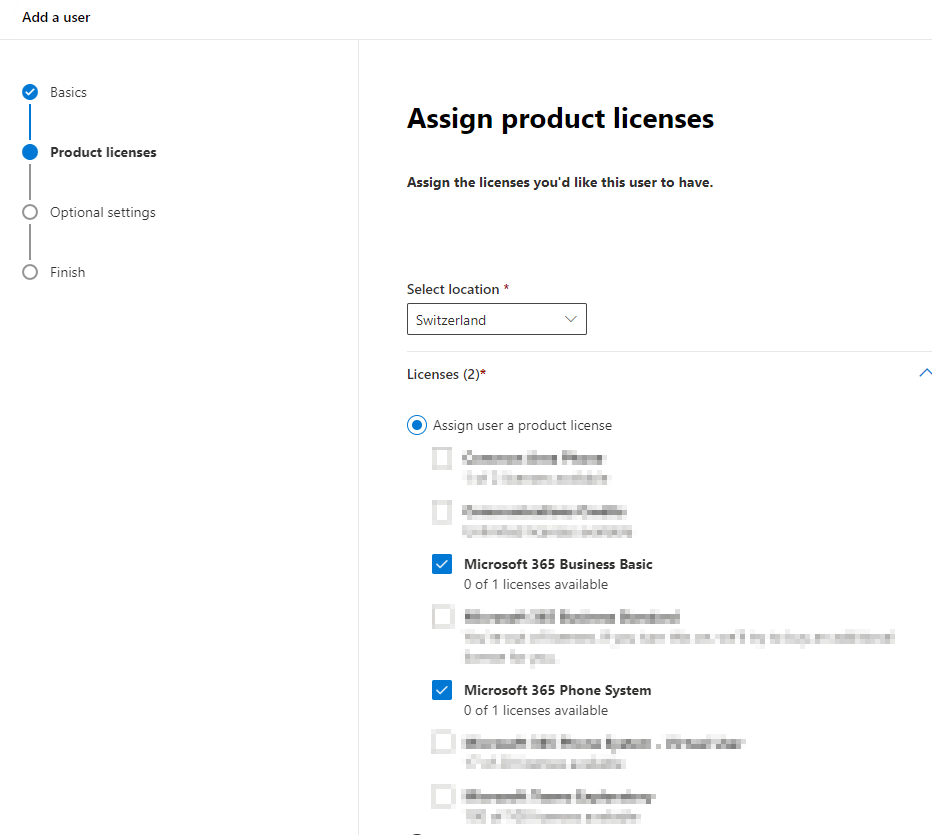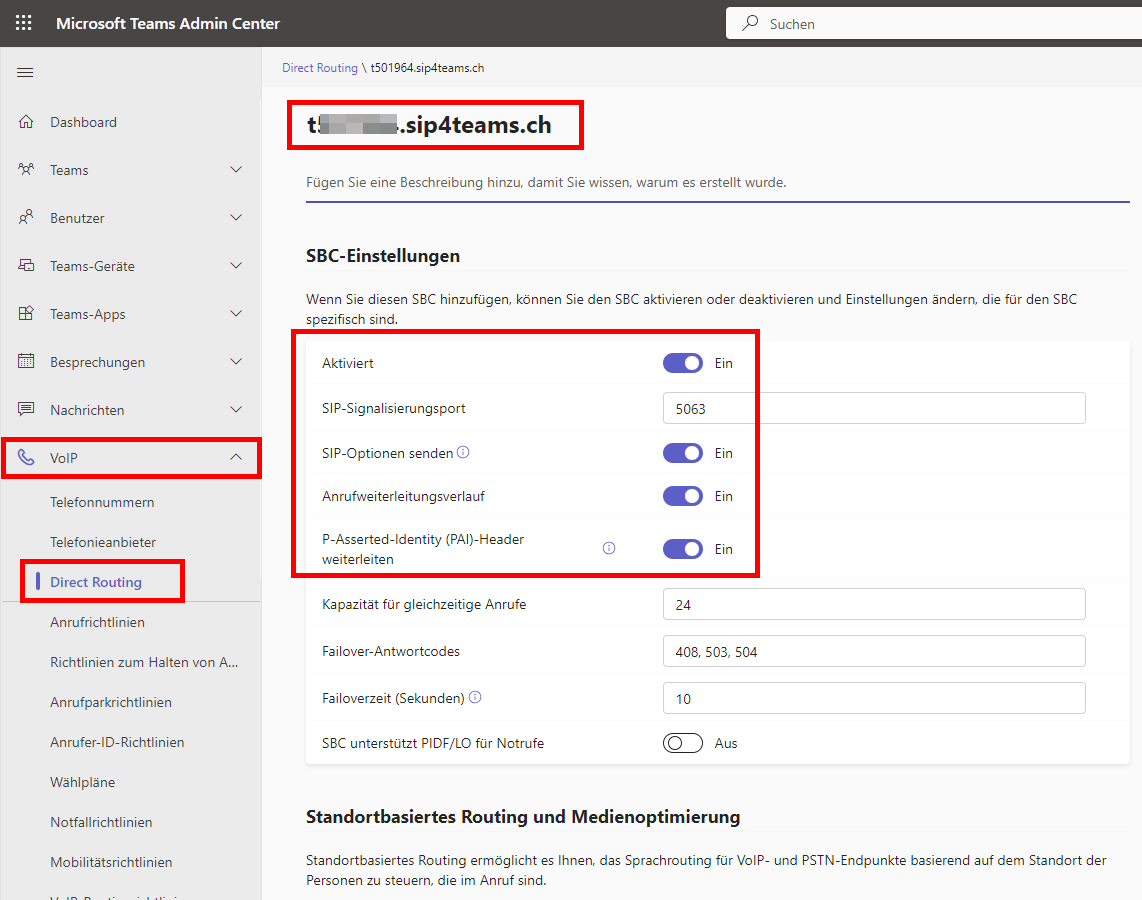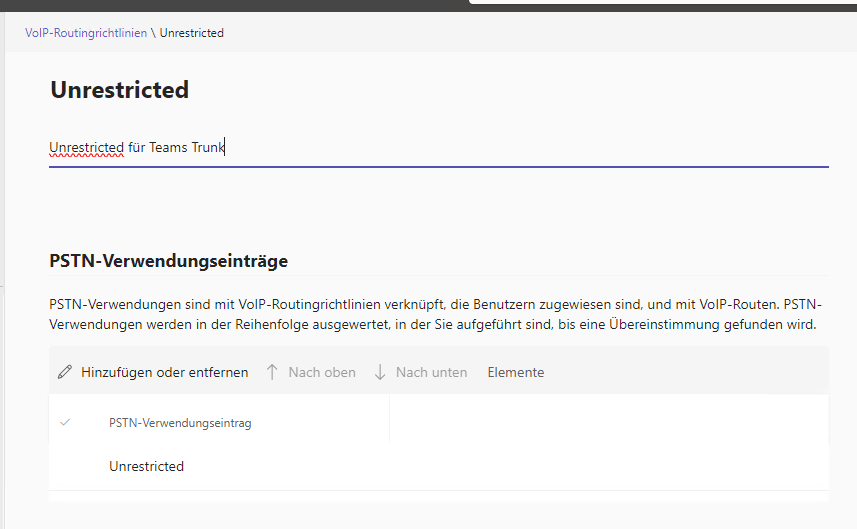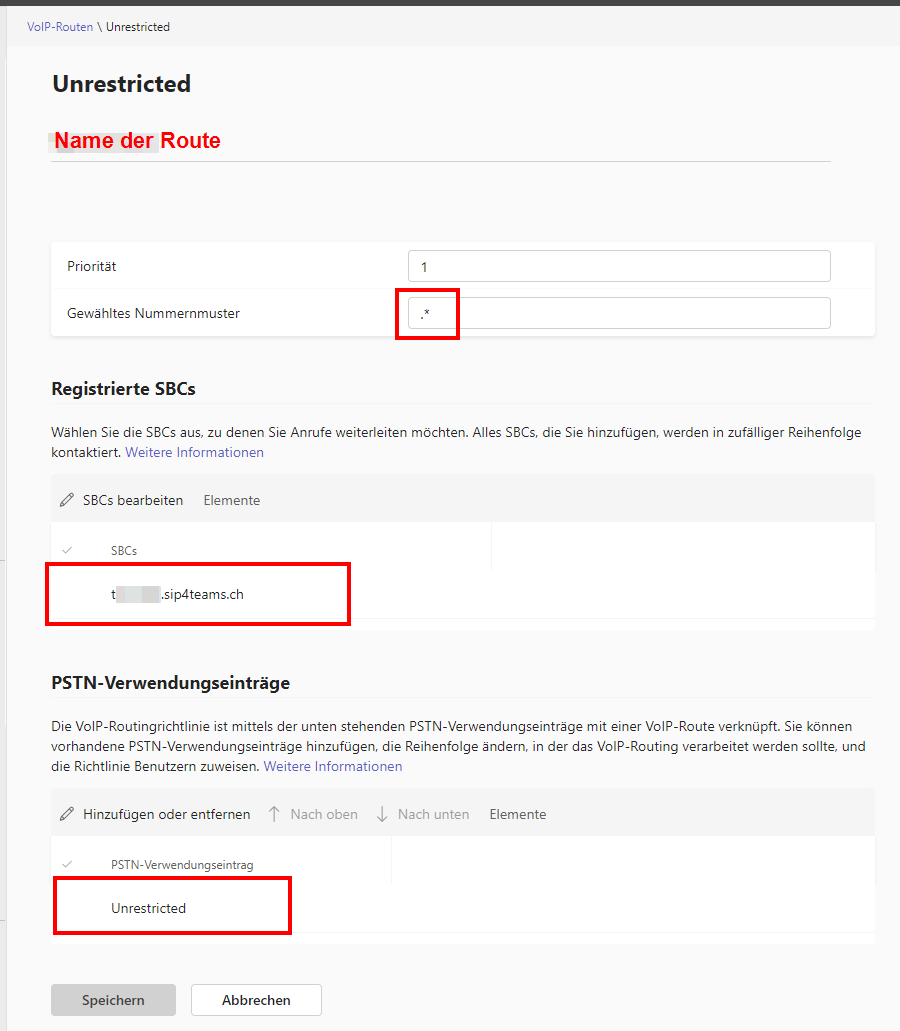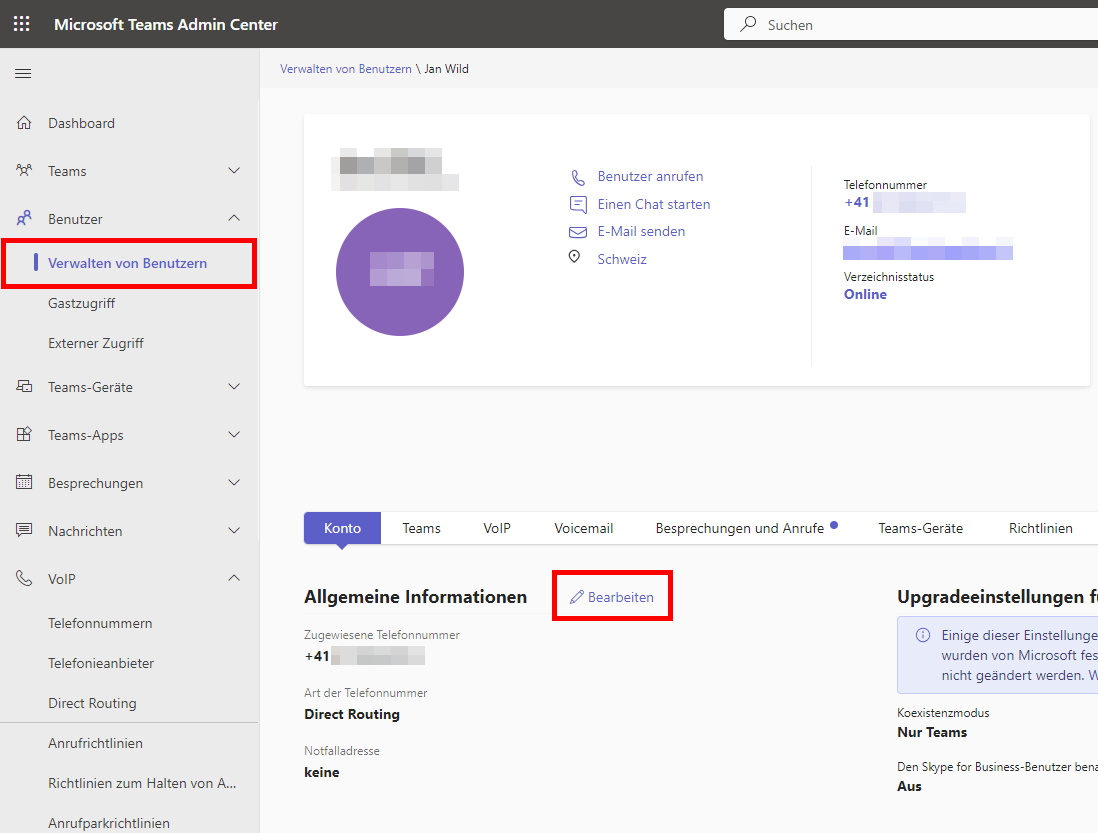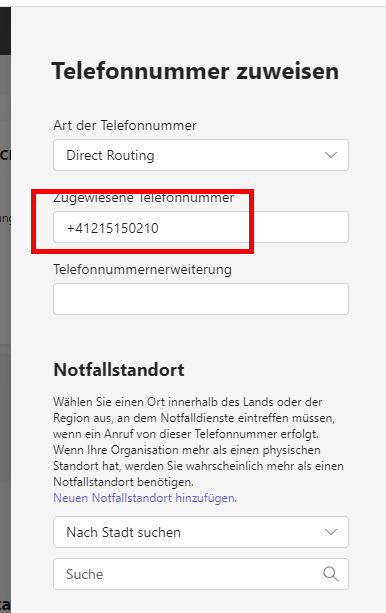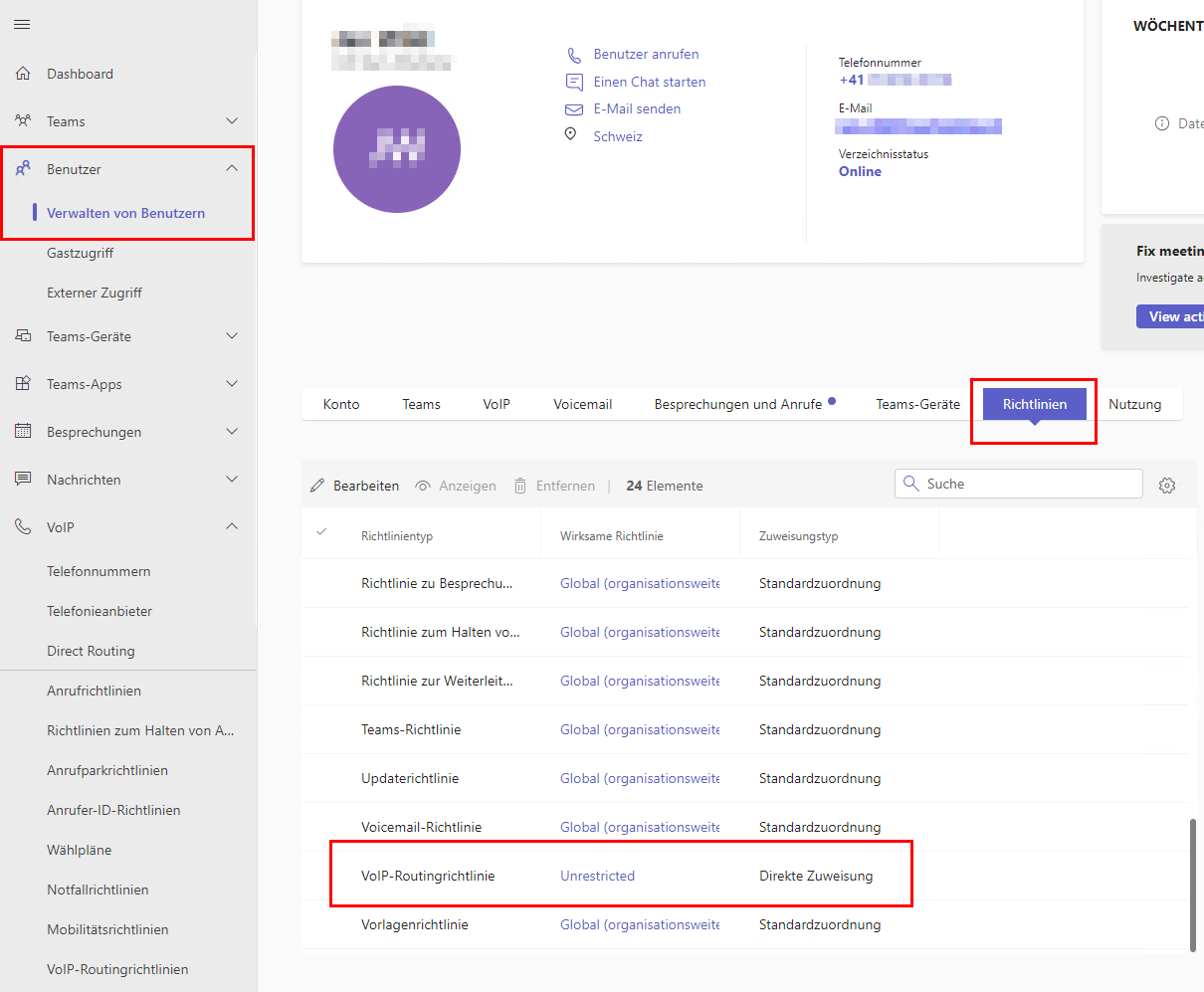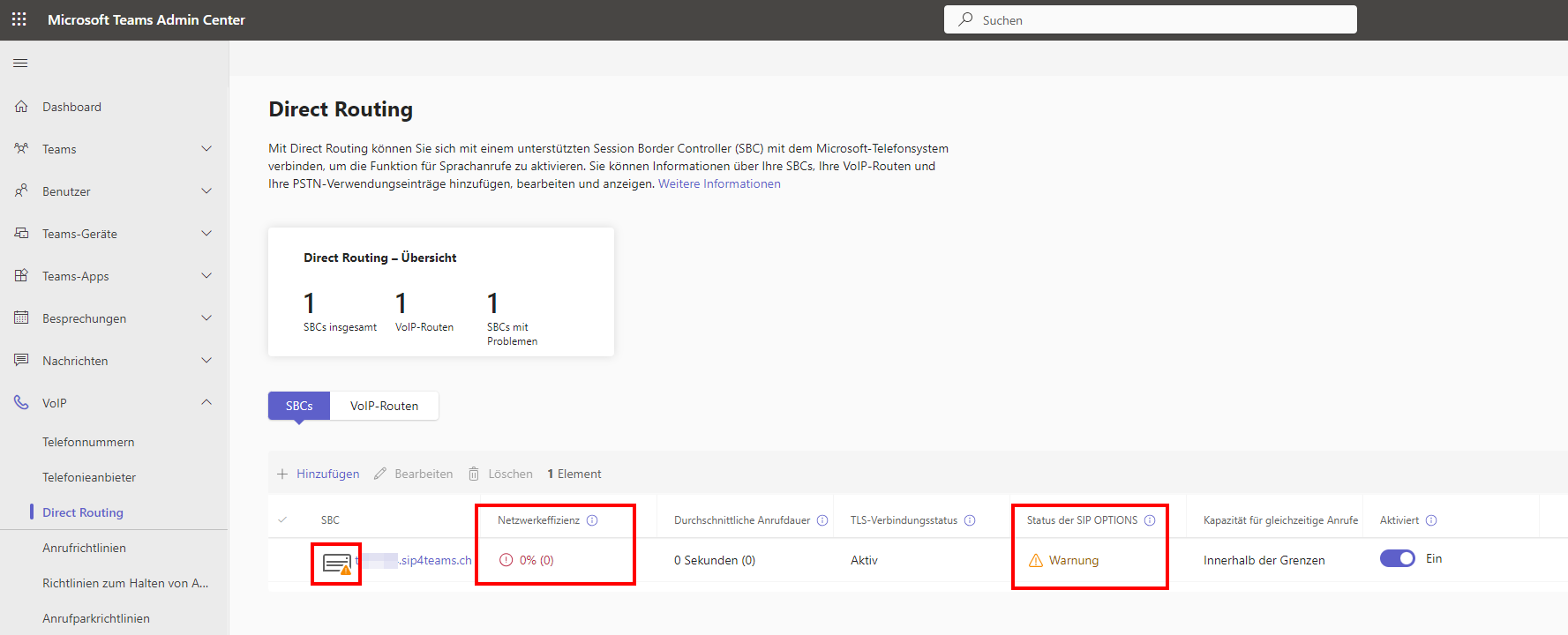Voraussetzungen für Anbindung von MS Teams
Erstens: Die richtige Telefon-Lizenz für jeden User, welcher "in die weite Welt" telefonieren will
LizenzenLizenz "Microsoft Teams Telefon Standard" pro User oder eine Lizenz, welche diese Option enthält.
Zweitens: Jeder Teams-User benötigt eine gültige Telefonnummer, welche für die Teams-Anbindung aufgeschaltet ist
Die Nummer, welche dem Teams-User zugewiesen ist, muss auch auf der "iWay-Seite" existieren. Die abgehende Nummer kann auf der iWay-Seite (mit einer Hauptnummer) überschrieben werden.
Drittens: Admin-Zugriff auf Microsoft 365
Zugriffe/BerechtigungenZugriff auf Microsoft 365 Admin: https://admin.microsoft.com/
Zugriff auf Microsoft 365 Teams Admin: https://admin.teams.microsoft.com/
Zugriff auf Microsoft 365 Teams Admin: https://admin.teams.microsoft.com/
Inhalt:
Zur Sicherheit: Eintragen einer Fallback-Nummer auf https://login.iway.ch/
Schritt 1: Hinzufügen der neuen Domain im "Microsoft 365 admin center"
Auslesen der Teams-Domain
Einfügen der Teams-Domain im "Microsoft 365 admin center"
Schritt 2: Beschleunigung Aufschaltung neue Domain: Erstellen eines Users mit der neuen Domain
Da die MS Teams interne "Bekanntmachung" der neuen Domain etwas Zeit in Anspruch nehmen kann, kann dieser "Prozess" mit dem Einrichten eines Users beschleunigt werden. Dieser User kann anschliessend wieder gelöscht werden.
Schritt 3: Konfiguration Direct Routing Service
Schritt 4: VoIP-Routingrichtlinie erstellen
Schritt 5: VoIP-Route erstellen
Schritt 6: Rufnummern den Benutzern zuweisen
Schritt 7: Eine halbe Stunde warten
Bis sich die Nachricht in der Microsoft-Cloud verbreitet hat, dass es neue Nummern gibt, geht's einen Moment, vorallem für die eingehende Telefonie: Nach einer halben Stunde sollte die ein- und ausgehende Telefonie gehen.
Hinweis zum Status nach der Inbetriebnahme: Unter "VoIP" / "Direct Routing" können Fehler angezeigt werden
Es kann sein, dass unter "VoIP" / "Direct Routing" können Fehler angezeigt werden, wie diese hier:
Solange die Telefonie über Ihr Teams läuft, ist alles in Ordnung.